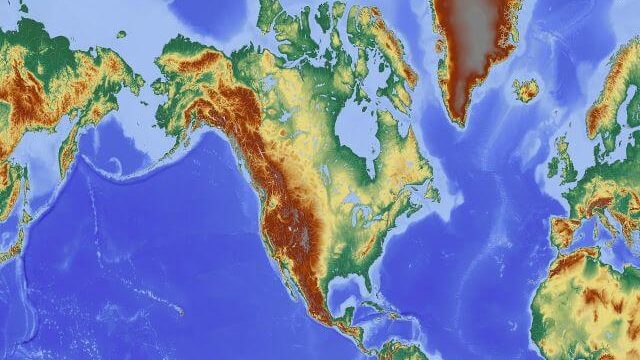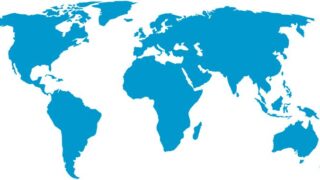今回は、
「DAZN for docomoにログインできない」
という方向けに、
- DAZN for docomoのログイン方法
- DAZN for docomoにログインできないときの対処方法
をご紹介します。
DAZN for docomoのログイン方法
まずは、DAZN for docomoのログイン方法を確認しておきましょう。
DAZN for docomoのログインには、dアカウントを使用します。
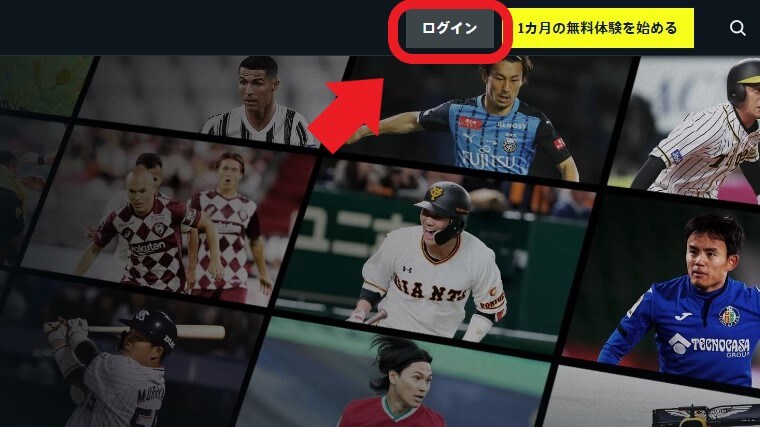
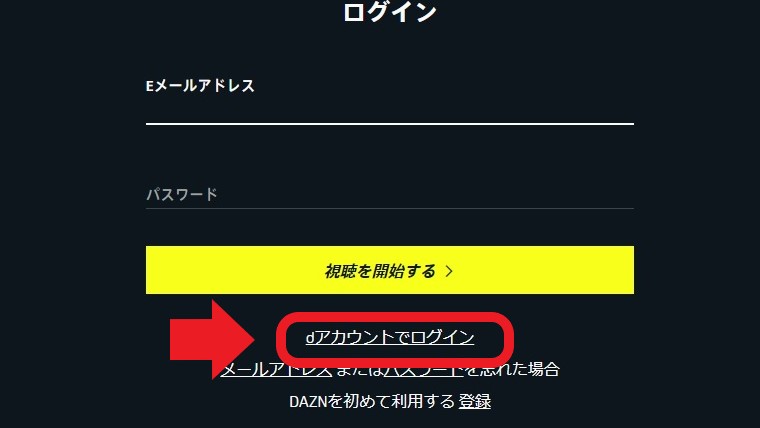
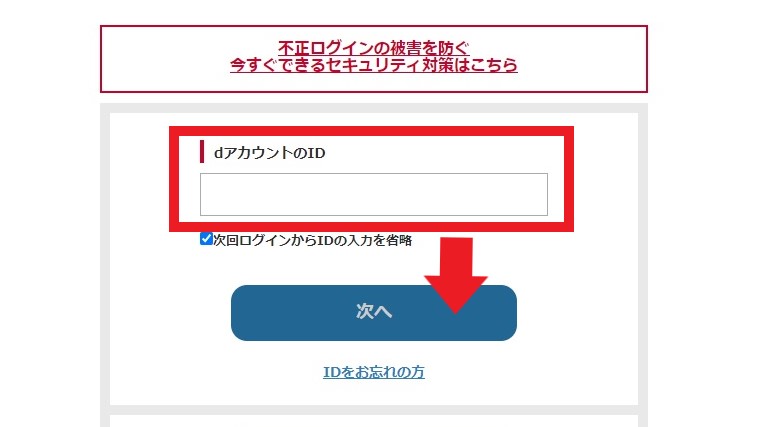
ご紹介した画像はPCのものですが、DAZN for docomoはスマホ、PCの他に、テレビでの視聴も可能です。
ドコモの端末以外からもログインできる
ドコモ以外のスマートフォンやタブレット、PCでも、DAZN for docomoにはログインできます。
ドコモのスマートフォンだけしか、利用できないということはありません。
ただし、接続台数には制限があります。
- 登録可能端末:6台まで
- 同時接続可能:2台まで
DAZN for docomoにログインできないときの対処方法
DAZN for docomoにログインできないときの原因としては、次の9つが考えられます。
- 会員登録ができていない
- DAZN for docomo以外にログインしようとしている
- ID/パスワードが間違っている
- 通信環境の問題がある
- ブラウザに問題がある
- 端末に問題がある
- アプリに問題がある
- DAZN側に不具合がある
- 国外から接続している
1.会員登録ができていない
過去に1度もDAZN for docomoにログインしたことがない、という場合には、会員登録が正常に完了していない可能性が考えられます。
その場合、会員登録の完了メールが届いていることを確認してみてください。
会員登録が正常に完了している場合、ドコモから「メッセージR」で、
件名:【DAZN for docomo】ご契約ありがとうございます
というメールが届いていると思います。
このメールが届いていない場合、会員登録が正常に完了していない可能性があります。
2.DAZN for docomo以外にログインしようとしている
DAZN for docomoのログインには、「dアカウントでログイン」を選択する必要があります。
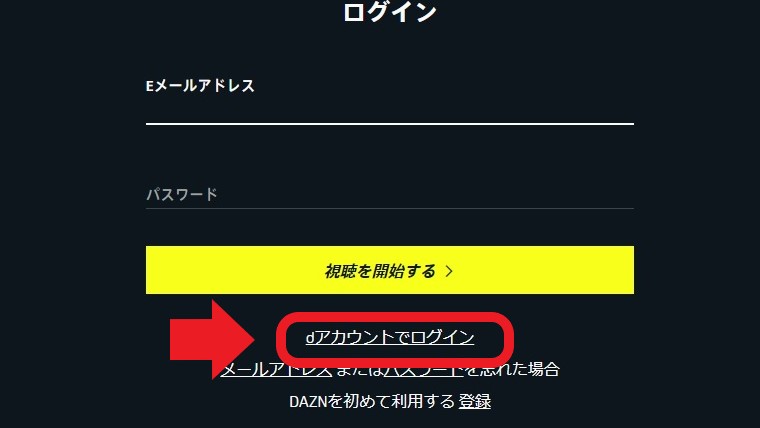
同じ画面で、「Eメールアドレス」と「パスワード」を入力するのは、DAZN for docomoではない方のDAZNです。
DAZN for docomoはこちらからはログインできませんので、ご注意ください。
3.ID/パスワードが間違っている
dアカウントのIDとパスワードが間違っている場合、DAZN for docomoにログインはできません。
dアカウントのIDとパスワードが正しいかどうかを確認するためには、「My docomo」にログインできるかどうかを試してみてください。
もしログインできなければ、IDとパスワードが間違っている可能性があります。
My docomoのページにはスマホのアプリか、ブラウザから検索することで接続することができます。
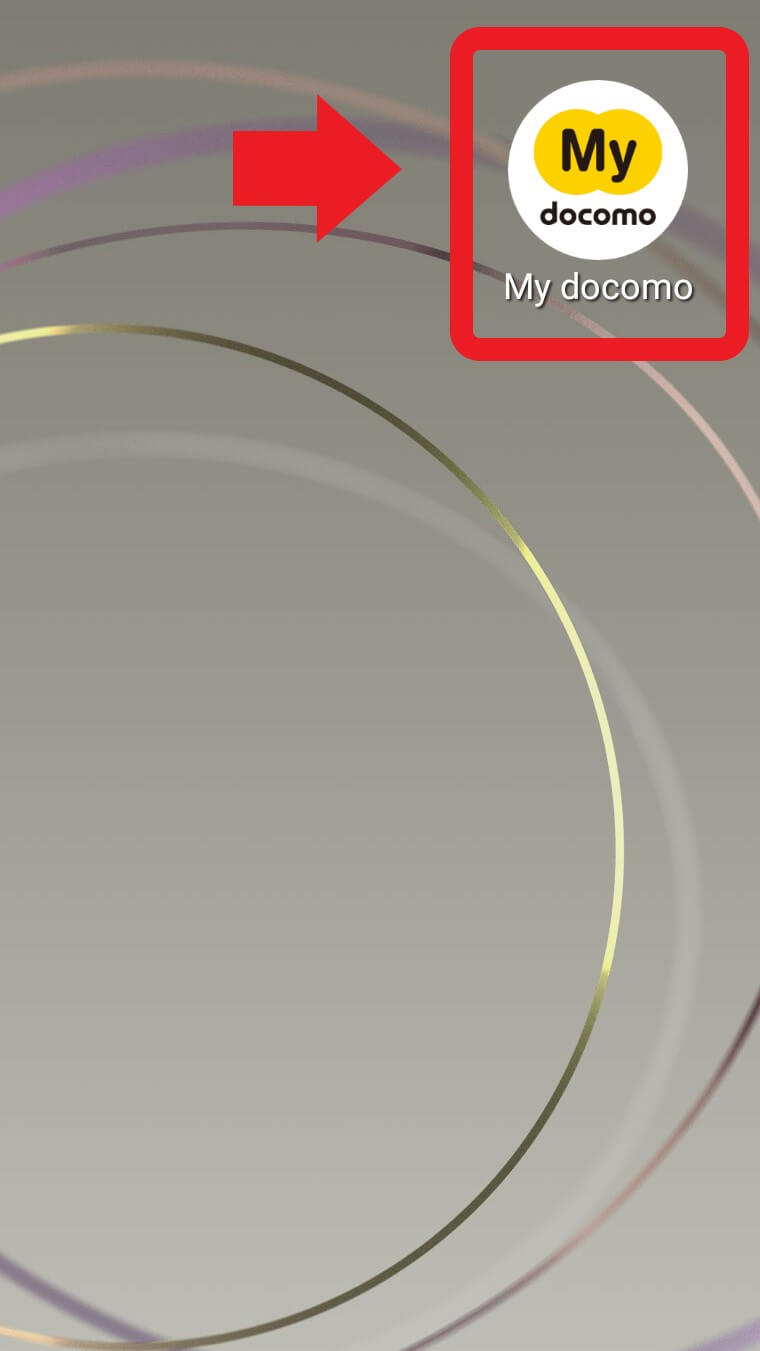
4.通信環境に問題がある
DAZN for docomoにログインできないときには、通信環境に問題があるケースもあります。
まずは、DAZN以外のページに接続してみて、表示が遅くないか、を確認してください。
もし遅いようなら、通信環境の問題が考えられます。
その場合、
- 通信環境の良い場所に移動してみる
- 自宅のwifiルータを再起動してみる
などの方法を試してみてください。
5.ブラウザに問題がある
PCからブラウザで接続している場合には、ブラウザに異常があってDAZN for docomoにログインできなくなっている可能性も考えられます。
その場合は、一度ブラウザを落としてから、再度立ち上げて、DAZN for docomoへのログインを試してみてください。
それでもうまくいかない場合は、キャッシュも削除してみるとログインできるようになるケースがあります。
- PCでchromeを開く
- 画面右上の「その他アイコン」をクリック(下の画像参照)
- 「その他のツール」 →「閲覧履歴を消去」 をクリック
- 上部で期間を選択(すべて削除するには、「全期間」を選択)
- 「Cookie と他のサイトデータ」と「キャッシュされた画像とファイル」の横にあるチェックボックスをオンにする
- [データを消去] をクリック
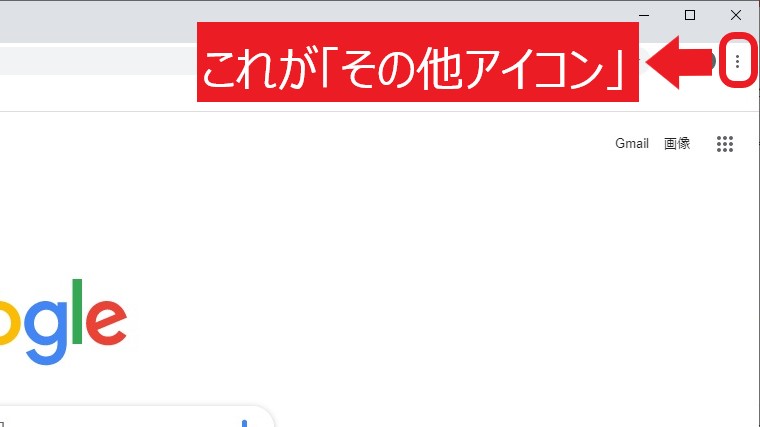
6.端末に問題がある
端末に問題があって、DAZN for docomoにログインできなくなることもあります。
この場合も、ブラウザと同様、端末の再起動を試してみてください。
7.アプリに問題がある
アプリに問題があって、DAZN for docomoにログインできない場合もあります。
この場合、まずはPCなどアプリを使わない方法でログインできるか試してみましょう。
もしできるようなら、アプリに問題がある可能性があります。
その場合は、次の2つの手順を試してみましょう。
- APPstoreもしくはGooglePlayストアで最新バージョンがあるなら、更新する。
- アプリが既に最新バージョンなら、アプリを消去し、再度インストールする。
8.DAZN側に不具合がある
DAZN側のメンテナンスや不具合で、DAZN for docomoにログインできない、というケースも考えられます。
その場合は、DAZNヘルプやTwitterに情報がないか、確認してみてください。
DAZN側に原因があってログインできない場合、残念ながらできることはありません。
問題が解消されるまで、ひたすら待つだけです。
9.国外から接続している
日本で登録したDAZN(DAZN for docomo)のアカウントが使えるのは、日本国内だけです。
国外からは、接続できません。
DAZNは現在、日本・ドイツ・スイス・オーストリア・カナダ・イタリア・アメリカ・スペイン・ブラジルでご利用登録が可能となっておりますが、日本でご登録いただいたアカウントは、 日本でのみご利用が可能です。
日本以外のDAZN利用可能な国でご視聴を希望される場合には、日本でご登録済みのアカウントとは別に、ご利用を希望される国で、改めてDAZNのアカウント登録を行なっていただく必要がございます。
引用元:DAZNヘルプ
[ad]
何をやってもDAZN for docomoにログインできないときは
ここまで紹介したどの方法を試してもDAZN for docomoにログインできないときは、ドコモインフォメーションセンターに問合せをしましょう。
ドコモインフォメーションセンターへの問い合わせ方法は、ドコモのサポートページを参考にしてみてください。
まとめ:DAZN for docomoにログインできない
本記事では、
- DAZN for docomoのログイン方法
- DAZN for docomoにログインできないときの対処方法
について、紹介しました。
DAZN for docomoにログインできないときは、次のような理由が考えられます。
- 会員登録ができていない
- DAZN for docomo以外にログインしようとしている
- ID/パスワードが間違っている
- 通信環境の問題がある
- ブラウザに問題がある
- 端末に問題がある
- アプリに問題がある
- DAZN側に不具合がある
- 国外から接続している
DAZN for docomoのログインは、dアカウントを使って行います。
メールアドレスとパスワードではログインできませんので、ご注意ください。
今回は、以上です。
最後まで読んでいただき、ありがとうございました。